目录
2、使用fdisk -l命令查看共享磁盘(root用户下) 2
3、在机器DSC0上准备dmdcr_cfg.ini配置文件 5
5、准备DMASM的MAL配置键(命名为dmasvrmal.ini) 7
8、在DSC0上使用dmasmtool工具创建DMASM磁盘组 8
9、准备dminit.ini配置文件,保存到节点DSC0的/home/dmdba/dmdbms/data目录 9
11、给/home/dmdba/dmdbms/data赋权 10
一、新建共享存储硬盘
1、准备两台虚拟机关机并新增共享存储硬盘
第一台:
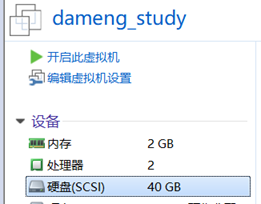
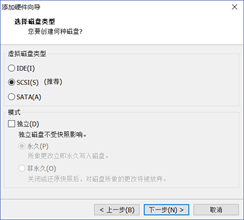
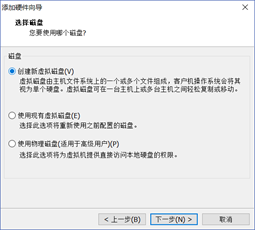
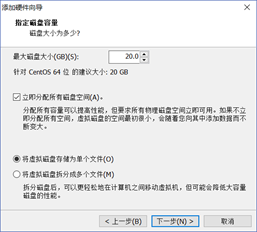
第二台:前面操作一样
(选择磁盘的时候选择使用现有的磁盘)
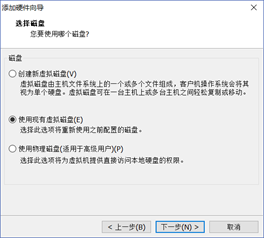
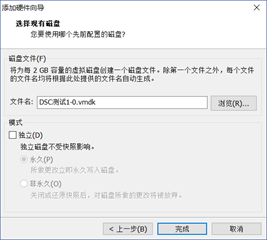
在虚拟机路径下这个文件中,添加disk.locking="false"


2、使用fdisk -l命令查看共享磁盘(root用户下)
|
磁盘 /dev/sdb:21.5 GB, 21474836480 字节,41943040 个扇区 Units = 扇区 of 1 * 512 = 512 bytes 扇区大小(逻辑/物理):512 字节 / 512 字节 I/O 大小(最小/最佳):512 字节 / 512 字节 |
二、DSC配置
1、在节点DSC0上划分共享磁盘上的裸设备
(1)输入fdisk /dev/sdb命令
(2)依次输入nàpà1à回车à+200Mà回车,完成第一块磁盘划分。
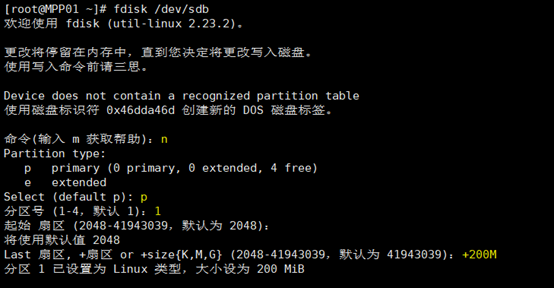
(3)依次输入nàpà2à回车à+200Mà回车,完成第二块磁盘划分。
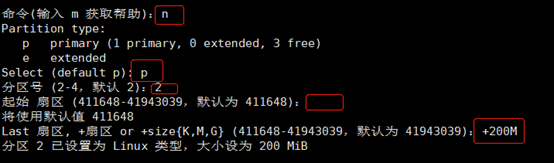
(4)依次输入nàpà3à回车à+4096Mà回车,完成第三块磁盘划分。
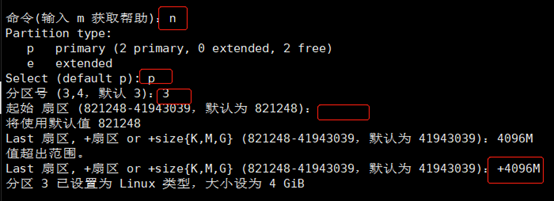
(5)依次输入nàpà4à回车à+回车à回车,完成第四块磁盘划分。

(6)输入w,保存信息

(7)编辑两节点下的/etc/udev/rules.d/60-raw.rules 文件,增加以下语句:
|
ACTION=="add" , KERNEL=="sdb1", RUN+="/bin/raw /dev/raw/raw1 %N" ACTION=="add", KERNEL=="sdb2", RUN+="/bin/raw /dev/raw/raw2 %N" ACTION=="add", KERNEL=="sdb3", RUN+="/bin/raw /dev/raw/raw3 %N" ACTION=="add", KERNEL=="sdb4", RUN+="/bin/raw /dev/raw/raw4 %N" ACTION=="add", KERNEL=="raw[1-4]", OWNER="root", GROUP="root", MODE="660" |
(8)两个节点分别执行命令,通知已经划分了分区:
partprobe /dev/sdb
(9)在节点DSC0上执行命令,完成裸设备绑定
udevadm trigger --action=add
(10)查看裸设备的大小
blockdev --getsize64 /dev/raw/raw1[1/2/3/4]
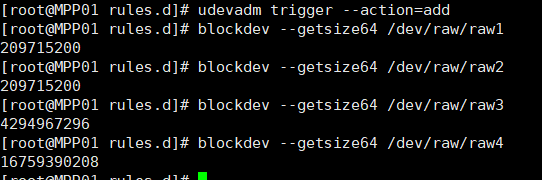
2、在两个节点上安装达梦数据库
3、在机器DSC0上准备dmdcr_cfg.ini配置文件
保存在/home/dmdba/dmdbms/data
|
DCR_N_GRP = 3 DCR_VTD_PATH = /dev/raw/raw2 DCR_OGUID = 63635 [GRP] DCR_GRP_TYPE = CSS DCR_GRP_NAME = GRP_CSS DCR_GRP_N_EP = 2 DCR_GRP_DSKCHK_CNT = 60 [GRP_CSS] DCR_EP_NAME = CSS0 DCR_EP_HOST = 192.168.138.198 DCR_EP_PORT = 9341 [GRP_CSS] DCR_EP_NAME = CSS1 DCR_EP_HOST = 192.168.138.199 DCR_EP_PORT = 9343 [GRP] DCR_GRP_TYPE = ASM DCR_GRP_NAME = GRP_ASM DCR_GRP_N_EP = 2 DCR_GRP_DSKCHK_CNT = 60 [GRP_ASM] DCR_EP_NAME = ASM0 DCR_EP_SHM_KEY = 93360 DCR_EP_SHM_SIZE = 10 DCR_EP_HOST = 192.168.138.198 DCR_EP_PORT = 9349 DCR_EP_ASM_LOAD_PATH = /dev/raw [GRP_ASM] DCR_EP_NAME = ASM1 DCR_EP_SHM_KEY = 93361 DCR_EP_SHM_SIZE = 10 DCR_EP_HOST = 192.168.138.199 DCR_EP_PORT = 9351 DCR_EP_ASM_LOAD_PATH = /dev/raw [GRP] DCR_GRP_TYPE = DB DCR_GRP_NAME = GRP_DSC DCR_GRP_N_EP = 2 DCR_GRP_DSKCHK_CNT = 60 [GRP_DSC] DCR_EP_NAME = DSC0 DCR_EP_SEQNO = 0 DCR_EP_PORT = 5236 DCR_CHECK_PORT = 9741 [GRP_DSC] DCR_EP_NAME = DSC1 DCR_EP_SEQNO = 1 DCR_EP_PORT = 5236 DCR_CHECK_PORT = 9742 |
4、在机器DSC0上使用DMASMCMD工具初始化
在bin目录下执行:
|
ASM>create dcrdisk '/dev/raw/raw1' 'dcr' ASM>create votedisk '/dev/raw/raw2' 'vote' ASM>create asmdisk '/dev/raw/raw3' 'LOG0' ASM>create asmdisk '/dev/raw/raw4' 'DATA0' ASM>init dcrdisk '/dev/raw/raw1' from '/home/dmdba/dmdbms/data/dmdcr_cfg.ini' identified by 'abcd' ASM>init votedisk '/dev/raw/raw2' from '/home/dmdba/dmdbms/data/dmdcr_cfg.ini' |
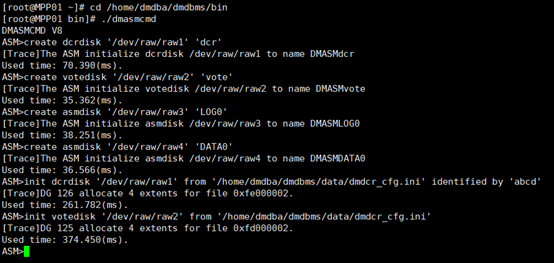
5、准备DMASM的MAL配置文件(命名为dmasvrmal.ini)
使用 DMASM 的所有节点都要配置(dmdba用户下配置),内容完全一样,保存到/home/dmdba/dmdbms/data 目录下
[MAL_INST1]
MAL_INST_NAME = ASM0
MAL_HOST = 192.168.138.198
MAL_PORT = 7236
[MAL_INST2]
MAL_INST_NAME = ASM1
MAL_HOST = 192.168.138.199
MAL_PORT = 7237
6、准备dmdcr.ini 配置文件
在dmdba用户下的/home/dmdba/dmdbms/data目录下配置dmdcr.ini,其中dmdcr_path相同,dmasvrmal.ini文件内容也相同,dmdcr_seqo分别为0和1
节点DSC0 192.168.138.198:
DMDCR_PATH = /dev/raw/raw1
DMDCR_MAL_PATH =/home/dmdba/dmdbms/data/dmasvrmal.ini #dmasmsvr 使用的 MAL 配置文件路径
DMDCR_SEQNO = 0
#ASM 重启参数,命令行方式启动
DMDCR_ASM_RESTART_INTERVAL = 0
DMDCR_ASM_STARTUP_CMD = /home/dmdba/dmdbms/bin/dmasmsvr dcr_ini=/home/dmdba/dmdbms/data/dmdcr.ini
#DB 重启参数,命令行方式启动
DMDCR_DB_RESTART_INTERVAL = 0
DMDCR_DB_STARTUP_CMD = /home/dmdba/dmdbms/bin/dmserver path=/home/dmdba/dmdbms/data/dsc0_config/dm.ini dcr_ini=/home/dmdba/dmdbms/data/dmdcr.ini
节点DSC1 192.168.138.199:
DMDCR_PATH = /dev/raw/raw1
DMDCR_MAL_PATH =/home/dmdba/dmdbms/data/dmasvrmal.ini #dmasmsvr 使用的 MAL 配置文件路径
DMDCR_SEQNO = 1
#ASM 重启参数,命令行方式启动
DMDCR_ASM_RESTART_INTERVAL = 0
DMDCR_ASM_STARTUP_CMD = /home/dmdba/dmdbms/bin/dmasmsvr dcr_ini=/home/dmdba/dmdbms/data/dmdcr.ini
#DB 重启参数,命令行方式启动
DMDCR_DB_RESTART_INTERVAL = 0
DMDCR_DB_STARTUP_CMD=/home/dmdba/dmdbms/bin/dmserver path=/home/dmdba/dmdbms/data/dsc1_config/dm.ini dcr_ini=/home/dmdba/dmdbms/data/dmdcr.ini
7、启动DMCSS、DMASM服务程序
在两个节点分别先后启动dmcss、dmasm程序
[root@MPP01 bin]# ./dmcss DCR_INI=/home/dmdba/dmdbms/data/dmdcr.ini
控制台打印如下:
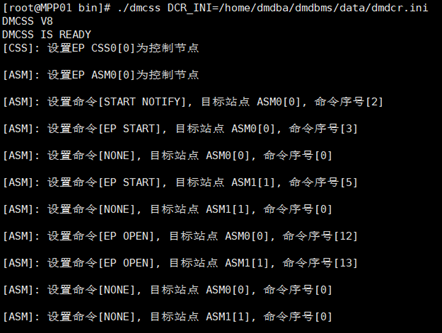
[root@MPP01 bin]# ./dmasmsvr DCR_INI=/home/dmdba/dmdbms/data/dmdcr.ini
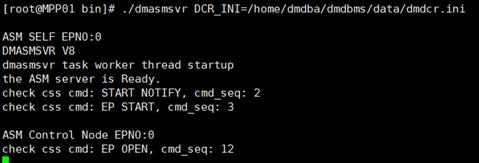
8、在DSC0上使用dmasmtool工具创建DMASM磁盘组
./dmasmtool DCR_INI=/home/dmdba/dmdbms/data/dmdcr.ini
#创建日志磁盘组
create diskgroup 'DMLOG' asmdisk '/dev/raw/raw3'
#创建数据磁盘组
create diskgroup 'DMDATA' asmdisk '/dev/raw/raw4'
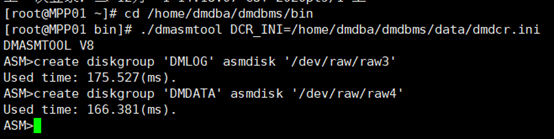
9、准备dminit.ini配置文件,保存到节点DSC0的/home/dmdba/dmdbms/data目录
|
db_name = dsc system_path = +DMDATA/data system = +DMDATA/data/dsc/system.dbf system_size = 128 roll = +DMDATA/data/dsc/roll.dbf roll_size = 128 main = +DMDATA/data/dsc/main.dbf main_size = 128 ctl_path = +DMDATA/data/dsc/dm.ctl ctl_size = 8 log_size = 256 dcr_path = /dev/raw/raw1 #dcr 磁盘路径,目前不支持 asm,只能是裸设备 dcr_seqno = 0 auto_overwrite = 1 [DSC0] #inst_name 跟 dmdcr_cfg.ini 中 DB 类型 group 中 DCR_EP_NAME 对应 config_path = /home/dmdba/dmdbms/data/dsc0_config port_num = 5236 mal_host = 192.168.138.198 mal_port = 9340 log_path = +DMLOG/log/dsc0_log01.log log_path = +DMLOG/log/dsc0_log02.log [DSC1] #inst_name 跟 dmdcr_cfg.ini 中 DB 类型 group 中 DCR_EP_NAME 对应 config_path = /home/dmdba/dmdbms/data/dsc1_config port_num = 5237 mal_host = 192.168.138.199 mal_port = 9341 log_path = +DMLOG/log/dsc1_log01.log log_path = +DMLOG/log/dsc1_log02.log |
10、使用 dminit 初始化 DB 环境
选择一个节点DSC0,启动dminit工具初始化数据库。dminit执行完成后,会在config_path目录下生成配置文件dm.ini和dmal.ini
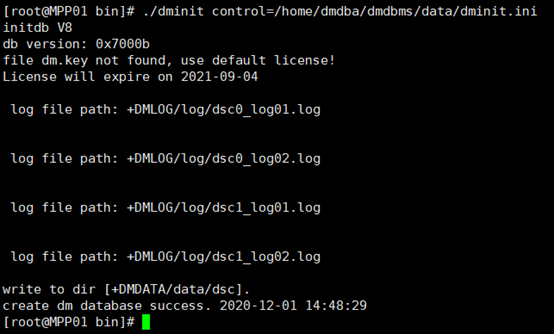
11、给/home/dmdba/dmdbms/data赋权
Chown –R dmdba:dinstall /home/dmdba/dmdbms/data
12、启动数据库服务器
DSC0:
./dmserver /home/dmdba/dmdbms/data/dsc0_config/dm.ini dcr_ini=/home/dmdba/dmdbms/data/dmdcr.ini
DSC1:
./dmserver /home/dmdba/dmdbms/data/dsc1_config/dm.ini dcr_ini=/home/dmdba/dmdbms/data/dmdcr.ini
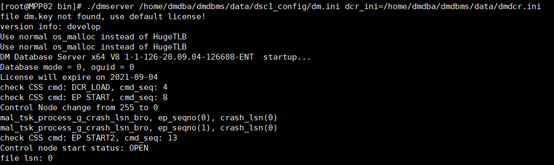
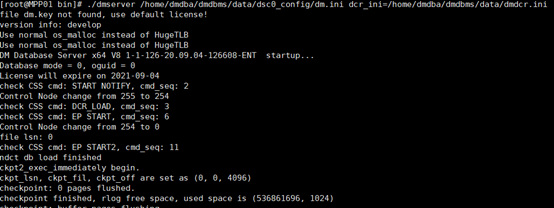
启动完成
两边执行sql:
select * from v$dsc_ep_info;
两边信息一致的话则搭建成功。
13、关闭和开启
关dsc集群顺序
关闭实例>关闭asm>关闭css
开dsc集群方式
启动css>启动asm>启动实例
14、注册服务
配置自动拉起服务
注册服务需要使用root用户
DSC0:
|
//注册DMCSS服务 ./dm_service_installer.sh -t dmcss -p DMCSS0 -dcr_ini /home/dmdba/dmdbms/data/dmdcr.ini //注册DMAMS服务 ./dm_service_installer.sh -t dmasmsvr -p DMASM0 -dcr_ini /home/dmdba/dmdbms/data/dmdcr.ini -y DmCSSServiceDMCSS0 //注册实例服务 ./dm_service_installer.sh -t dmserver -p DSC0 -dm_ini /home/dmdba/dmdbms/data/dsc0_config/dm.ini -dcr_ini /home/dmdba/dmdbms/data/dmdcr.ini -y DmASMSvrServiceDMASM0.service |
DSC1:
|
//注册DMCSS服务 ./dm_service_installer.sh -t dmcss -p DMCSS1 -dcr_ini /home/dmdba/dmdbms/data/dmdcr.ini //注册DMAMS服务 ./dm_service_installer.sh -t dmasmsvr -p DMASM1 -dcr_ini /home/dmdba/dmdbms/data/dmdcr.ini -y DmCSSServiceDMCSS1 //注册实例服务 ./dm_service_installer.sh -t dmserver -p DSC1 -dm_ini /home/dmdba/dmdbms/data/dsc1_config/dm.ini -dcr_ini /home/dmdba/dmdbms/data/dmdcr.ini -y DmASMSvrServiceDMASM1.service |
注意:后面的-y *** 要加上,不然会提示以下信息:

搭建成功后修改两节点配置文件dmdcr.ini,将 DMDCR_ASM_RESTART_INTERVAL 与 DMDCR_DB_RESTART_INTERVAL值修改为不等于0 即可,css即可自动拉起asm与server服务,此处改为10,为超过设置的时间后,如果 DMASM 节点与DMDSC节点的 active 标记仍然为 FALSE,则 DMCSS 会执行自动拉起。
在注册DMASM服务时候,会提示/usr/lib/systemd/system/DmCSSServiceDmCss1不存在,解决办法如下:
cp -p /home/dmdba/dmdbms/bin/DmCSSServiceDmCss1 /usr/lib/systemd/system/
三、测试
在DSC0中创建表格
create table users(
uname varchar(20),
age int);
在DSC1中插入数据:
insert into users values('hyf',23);
commit;
提示插入成功
再在DSC0中查询:
select * from users;

将DSCO机器关机制造故障,测试DSC1能否继续提供服务
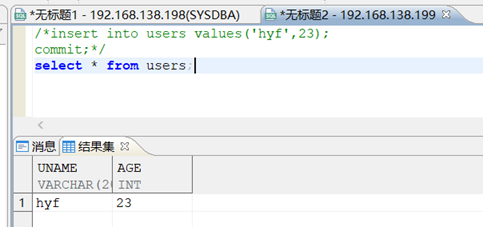
可以提供服务!
所遇错误:
在启动DMASM和DMSERVER服务的时候经常爆出次错误,直接导致开机时两个服务不能自启,即使手动启动服务也

12月 03 17:28:45 MPP01 DmASMSvrServiceDMASM0[7980]: os_file_open at (/data/sdb/wxy/trunk8_rel_2008_f/dcr_dll/dcr_dll.c: 291) error! desc: Permission denied, path: /dev/raw/raw1, code: 13
12月 03 17:28:45 MPP01 DmASMSvrServiceDMASM0[7980]: os_file_open at (/data/sdb/wxy/trunk8_rel_2008_f/dcr_dll/dcr_dll.c: 291) error! desc: Permission denied, path: /dev/raw/raw1, code: 13
解决:将ACTION=="add", KERNEL=="raw[1-4]", OWNER="root", GROUP="root", MODE="660"里面的root改成dmdba和dinstall